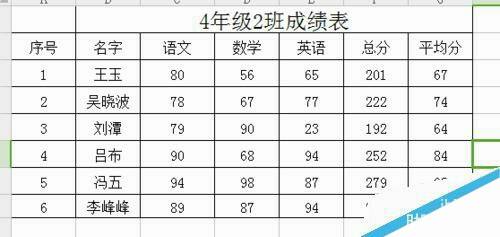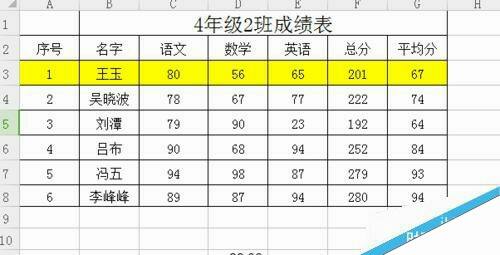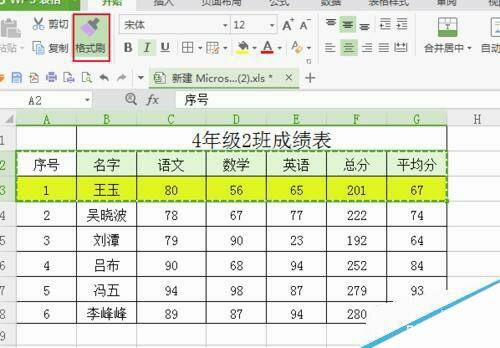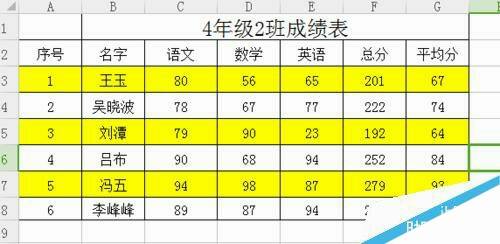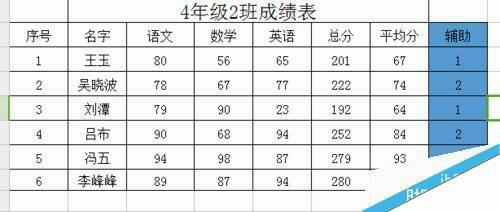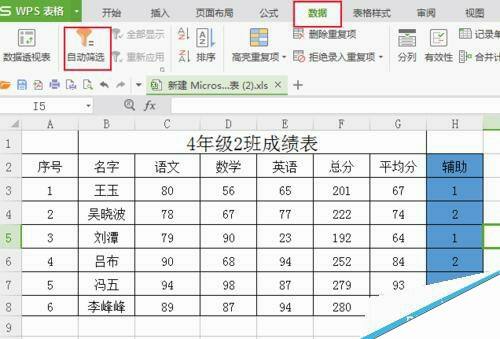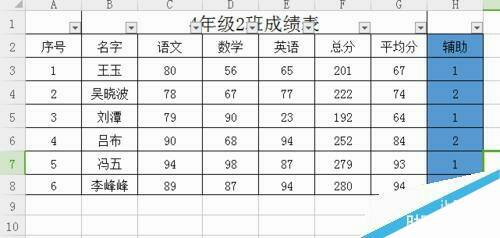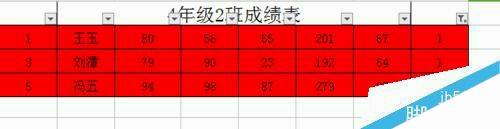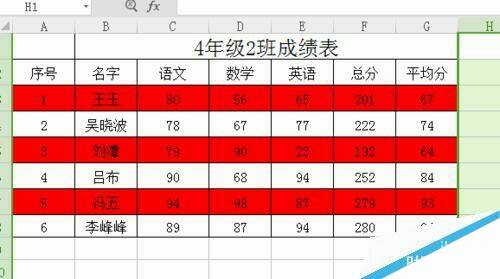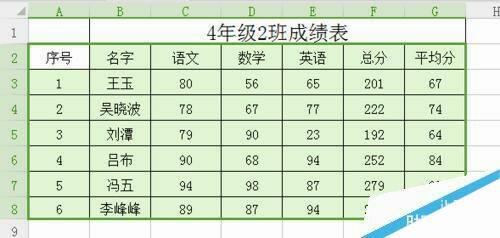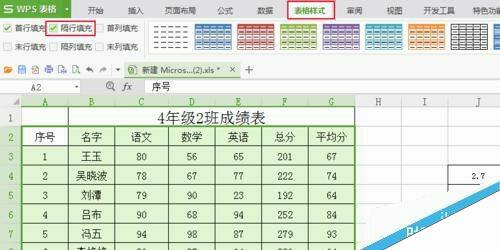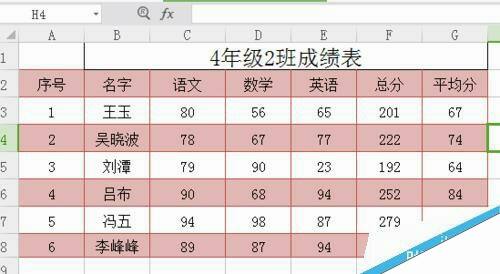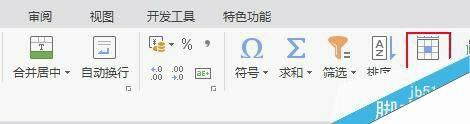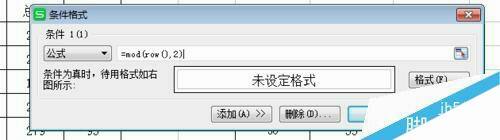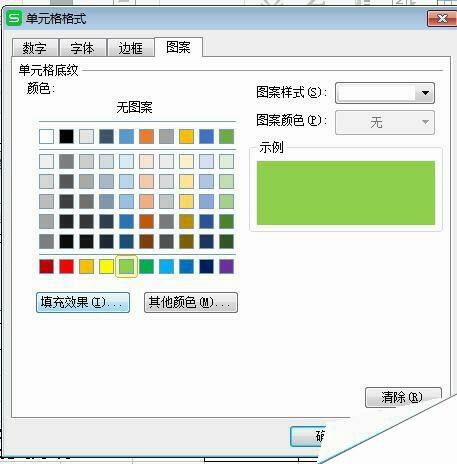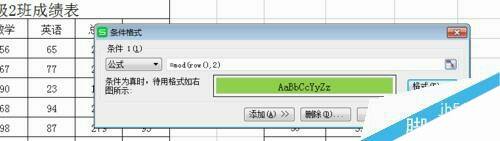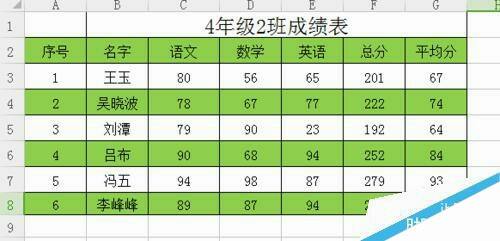excel表格隔行自动填充颜色方法图解
办公教程导读
收集整理了【excel表格隔行自动填充颜色方法图解】办公软件教程,小编现在分享给大家,供广大互联网技能从业者学习和参考。文章包含452字,纯文字阅读大概需要1分钟。
办公教程内容图文
把序号1栏填充成黄色,隔行填充的话就是序号3和5。
第一种是利用格式刷实现excel隔行自动填充颜色。
选中A2到G3,点击双击格式刷。
然后向下刷一下表格,序列3和5都填充上了。
第二种方法:借助辅助列
在内容最后多插入一列,序列1为1;序列2为2;填充一下。
假设还是序列1加上颜色,选择数据-自动筛选。
发现上方都出现了个小箭头,选择辅助中的1.
然后全部填充为红色,1列全部为红色。
最后取消自动筛选,全部显示,把辅助列删除了,看一下最终效果。
第三种方法:利用表格样式
在表格样式中我们可以发现很多隔行填充的样板,这个也同样适用。
先选中内容。
选择表格样式-隔行填充。
随便选择一种表格样式,点击填充看下效果,也很漂亮。
第四种:利用条件格式
先选中内容,在开始-格式,找到条件格式。
出现条件格式选框,条件选择公式,输入=mod(row(),2)=0。
在格式中选择填充一种颜色。
在条件样式中,条件和颜色都输入好了,确定。
搞定,展示一下效果了。
办公教程总结
以上是为您收集整理的【excel表格隔行自动填充颜色方法图解】办公软件教程的全部内容,希望文章能够帮你了解办公软件教程excel表格隔行自动填充颜色方法图解。
如果觉得办公软件教程内容还不错,欢迎将网站推荐给好友。